Замена картриджей на принтере Epson SureColor SC-T7000/5000/3000
Замена
Печать не может быть выполнена, если чернила закончились хотя бы в одном. При отображении сообщения, информирующего о том, что чернила заканчиваются, мы рекомендуем производить замену как можно скорее.
Если чернила закончились в процессе печати, вы сможете продолжить печать после замены нужного. Однако если замена произведена в процессе выполнения задания печати, возможно появление разницы в цветах в зависимости от условий высыхания.
Процедура замены
Аналогично производится замена всех остальных.
Epson рекомендует использовать только оригинальные. Использование чернил, произведенных не Epson, может привести к повреждениям вашего принтера, и эти повреждения не подпадают под гарантийные условия. При определенных условиях чернила, произведенные сторонними производителями, могут вызвать странное поведение принтера. Информация об уровне чернил может не отображаться.
Убедитесь, что принтер включен.
Откройте крышку отсека.

Поместите палец в углубление сверху и потяните на себя.
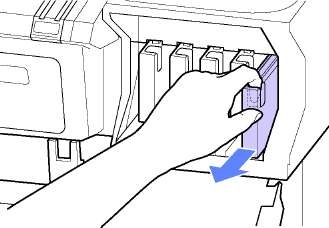
Вокруг отверстий для подачи чернил на извлеченных могут остаться чернила, поэтому, извлекая его, будьте осторожны, чтобы эти чернила не попали на другие поверхности.
Извлеките новый из упаковки. Встряхните в течение примерно 10 секунд около 30 раз в горизонтальной плоскости с 5-см амплитудой так, как показано на иллюстрации.

Не прикасайтесь к микросхеме. Это может привести к некорректной печати.
Удерживая этикеткой наружу, поместите его в слот до упора.
Цвет наклейки должен совпадать с цветом наклейки на принтере.

Повторите шаги 3-5 для замены остальных.
Установите во все слоты. Печать будет невозможна, если какой-либо из слотов пуст.
Закройте крышку отсека.

Рекомендуется извлекать и встряхивать раз в три месяца для обеспечения качественной печати.
Если отображается сообщение Недостаточно места, замените указанный компонент Maintenance Box (Емкость для отработанных чернил).
Не используйте отсеки обслуживания, которые были извлечены и долгое время хранились в незакрытом и незащищенном виде. Чернила внутри высохнут, станут твердыми и не смогут впитывать достаточное количество чернил.
Процедура замены
Некоторые модели принтеров оснащены Maintenance Boxes (Емкость для отработанных чернил) как с левой, так и с правой стороны, однако процедура замены отсеков одинакова в обоих случаях.
Не заменяйте компонент Maintenance Box (Емкость для отработанных чернил) во время печати. Может произойти утечка отходов чернил.
Откройте крышку отсека обслуживания.

Вытащите Maintenance Box (Емкость для отработанных чернил).
Если поднять Maintenance Box (Емкость для отработанных чернил), рычаг будет освобожден и отсек можно будет извлечь.

Поместите Maintenance Box (Емкость для отработанных чернил) в чистый пакет, поставляемый в комплекте компонента Maintenance Box (Емкость для отработанных чернил), затем герметично закройте пакет.

Установите новый Maintenance Box (Емкость для отработанных чернил).

Не прикасайтесь к микросхеме сбоку компонента Maintenance Box (Емкость для отработанных чернил).
Это может помешать нормальной работе компонента и печати.
Откройте крышку отсека обслуживания.
Замена резака
Замените резак, если он уже не может чисто обрезать бумагу.
Поддерживаемый резак
Для замены резака понадобится крестовая отвертка. Прежде чем приступить к замене резака, убедитесь в наличии крестовой отвертки.
Обращайтесь с резаком осторожно, чтобы не повредить лезвие. Лезвие можно повредить, уронив резак или стукнув его о твердый предмет.
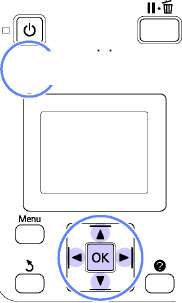
Извлеките всю бумагу из принтера.
Убедитесь, что принтер готов к печати. С помощью кнопок l/r можно выбрать параметр - и нажать кнопку Z.
Откроется меню Обслуживание.
С помощью кнопок d/u можно выбрать параметр Обслуживание ножа и нажать кнопку Z.
С помощью кнопок d/u можно выбрать параметр Замените нож и нажать кнопку ОК.
Резак переместится в положение, приемлемое для его замены.
Извлеките старый резак из принтера.
С помощью крестовой отвертки ослабьте винт, удерживающий резак на месте, и извлеките резак из принтера.
Храните резак в местах, недоступных детям. Лезвие резака может привести к травме. При замене резака будьте чрезвычайно осторожны.

Установите новый резак.
Вставьте резак таким образом, чтобы стержень на принтере совпал с отверстием на резаке. Затяните винт с помощью крестовой отвертки.
Хорошо прикрутите резак к принтеру. В противном случае разрез будет скошен.
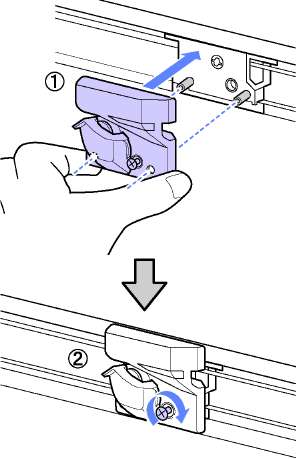
После замены резака нажмите кнопку. Резак вернется в свою исходную позицию.
По завершении процесса на панели управления отображается сообщение Готов.
<<<назад
далее>>>
при использовании материалов ссылка на сайт компании awella.ru обязательна
Помогла информация на сайте ? Оставьте отзыв о работе нашей компании ! Это можно сделать в яндекс браузере и это простимулирует работников нашей компании (ответственные получат бонусы), которые собирали ее для вас! Спасибо !
|